重装系统是苹果笔记本用户常用的维护方法之一,通过重装系统可以清除不必要的文件和数据,提升性能和稳定性。本文将详细介绍如何进行苹果笔记本的系统重装操作步骤,帮助用户轻松完成重装过程。
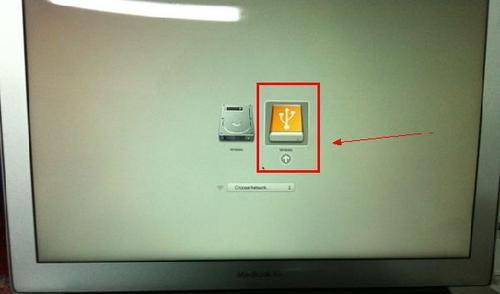
一:备份重要数据
为了避免数据丢失,首先需要将重要的文件和数据备份到外部存储设备或云端,确保在重装系统过程中不会丢失重要信息。
二:获取安装镜像
在进行重装操作之前,需要获取正确的安装镜像文件,可以通过苹果官方网站下载最新版本的macOS安装镜像文件,并保存到合适的位置。
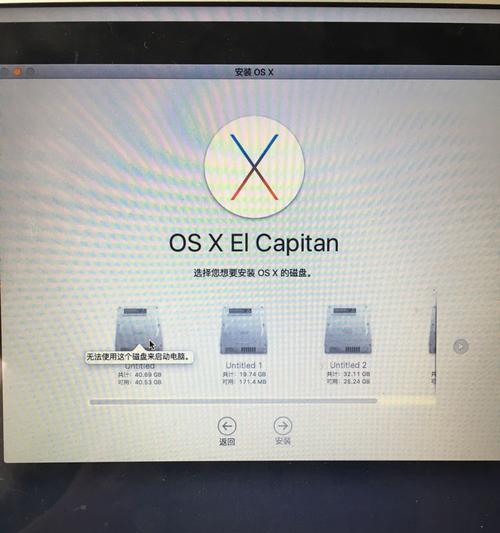
三:准备启动盘
将一张空白的USB闪存盘插入苹果笔记本,然后打开“终端”应用程序,输入命令sudo/Applications/Install\macOS\Big\Sur.app/Contents/Resources/createinstallmedia--volume/Volumes/MyVolume,并按照提示输入管理员密码,等待制作启动盘完成。
四:重启并进入恢复模式
重启苹果笔记本,在开机过程中按住Command+R组合键,直到出现苹果标志或“macOS实用工具”界面,进入恢复模式。
五:选择磁盘工具
在“macOS实用工具”界面上,选择“磁盘工具”,然后点击“继续”。
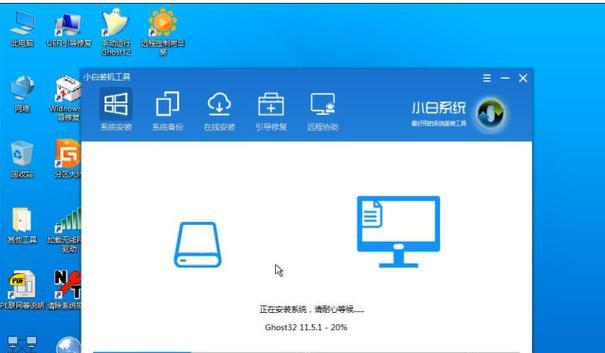
六:擦除硬盘
在磁盘工具中,选择目标硬盘,并点击“抹掉”选项卡,选择适当的格式(通常为APFS或MacOSExtended(日志式)),点击“抹掉”按钮,确认擦除硬盘。
七:安装系统
关闭磁盘工具后,选择“重新安装macOS”,点击“继续”,按照提示进行系统安装。
八:选择目标磁盘
在安装窗口中,选择目标硬盘,点击“安装”按钮,等待系统文件的复制和安装过程。
九:重启并配置系统
系统安装完成后,苹果笔记本会自动重启,根据提示进行系统设置和个人偏好配置。
十:恢复备份数据
在系统设置和个人偏好配置完成后,连接外部存储设备或登录云端账户,恢复之前备份的重要数据和文件。
十一:更新系统和软件
在系统安装完成后,建议及时更新系统和软件以获得最新的功能和修复程序。
十二:重新安装应用程序
根据个人需求重新安装常用的应用程序,并设置个性化的偏好选项。
十三:优化系统设置
根据个人需求对系统设置进行优化,例如调整显示分辨率、开启防护和隐私选项等。
十四:定期维护与更新
为了保持系统的稳定性和性能,建议定期进行系统维护,例如清理垃圾文件、更新驱动程序和修复磁盘权限等。
十五:
通过以上详细的操作步骤,用户可以轻松地进行苹果笔记本的系统重装操作,并通过备份、恢复和优化等措施提升系统性能与稳定性。重装系统是一项有效的维护手段,帮助用户解决常见的系统问题。

















